在职场办公中,我们每天都要与各种文件打交道。最常见的就是Word、PPT、PDF这些文件。
如果让你把这些文件的内容进行翻译,那么你还在一个一个地查阅字典吗?
今天就来教你学会,如何将word PPT PDF翻译的方法,一起来学习一下吧。

一、Word翻译方法
1、我们首先打开一份Word文档,可以看到文档里的内容全是中文,点击菜单栏中的【审阅】-【语言】-【翻译】-【翻译文档】。
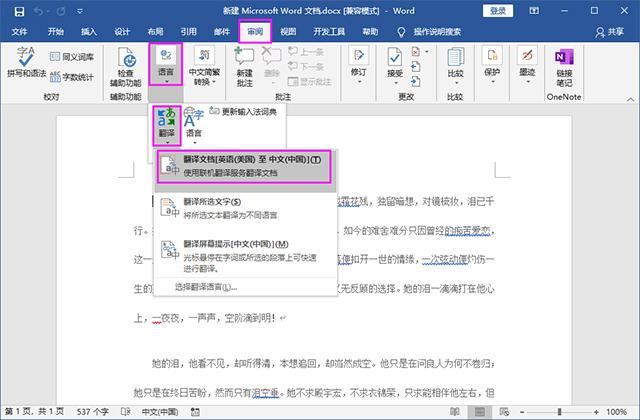
2、接下来将会打开默认浏览器,自动进入到【网页翻译器】界面,这时可以看到Word里的内容,全部翻译成英文了,鼠标触碰还能显示原文。
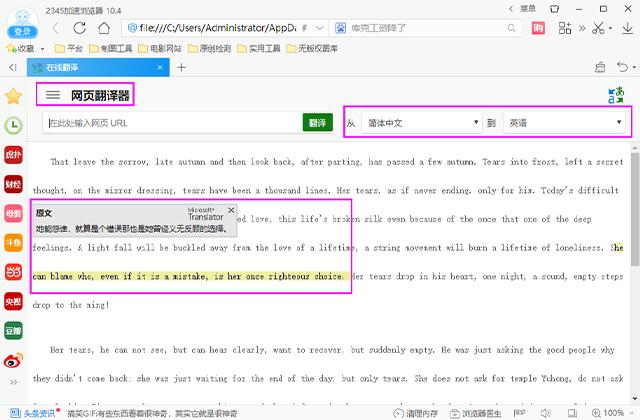
二、PPT翻译方法
1、打开一份PPT文件,首先将要翻译的文本选中,然后点击顶端的【审阅】,选择【翻译】-【翻译所选文字】功能。
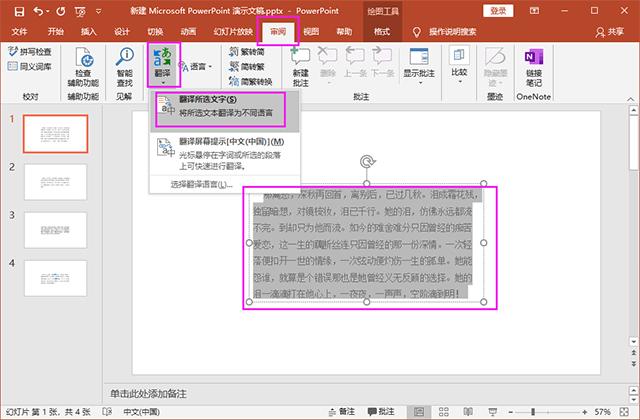
2、接下来可以在PPT中,看的一个安全弹窗,我们不用管它,直接点击【是】。
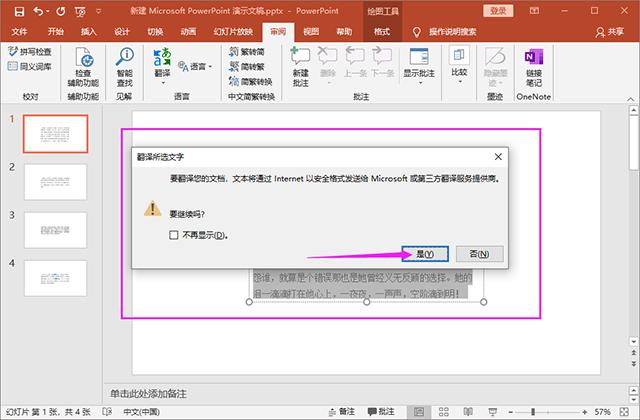
3、随后在右侧就会出现【信息检索】,可以看到选中内容被翻译成英文了,点击底部的【插入】,就能在PPT中展现了。
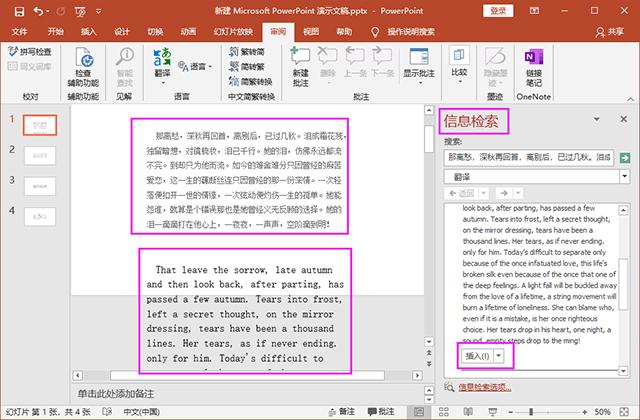
三、PDF翻译方法
由于PDF文件比较特殊,是不能直接被编辑的,因此我们需要借助办公工具,直接进入在线版的迅捷PDF转换器就行了。
1、进入网站后,先用鼠标触碰导航栏中的【文本文档翻译】,然后在下方选择【PDF在线翻译】工具,接着在页面上点击选择文件。
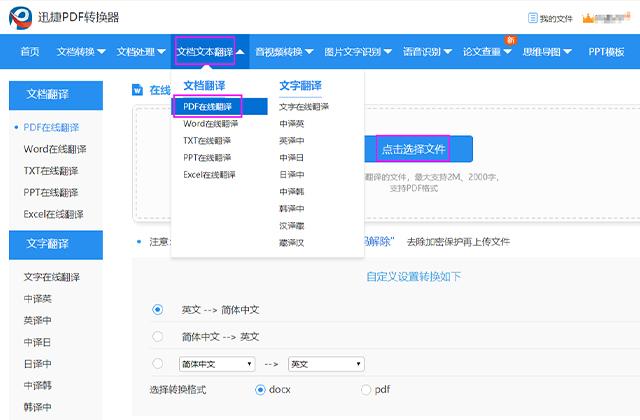
2、从电脑中添加PDF文件到工具中,添加完成后,在下方选择转换方式,支持几十种语言转换,还可以选择转换格式,最后点击【开始翻译】。
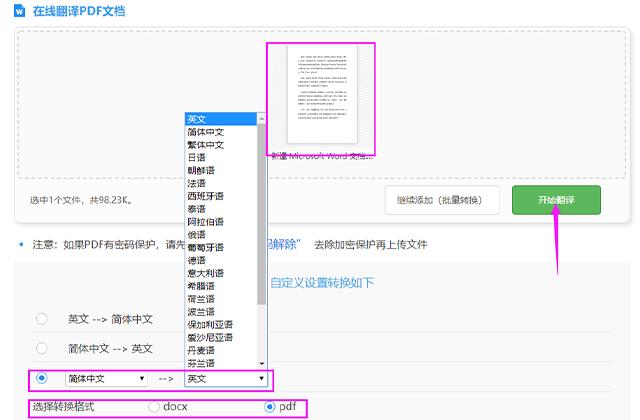
3、稍等十秒左右,就完成翻译了,点击【立即下载】按钮,就可以获取翻译的文件了,也可以点击右上方【我的文件】,下次可以直接从这里找到。
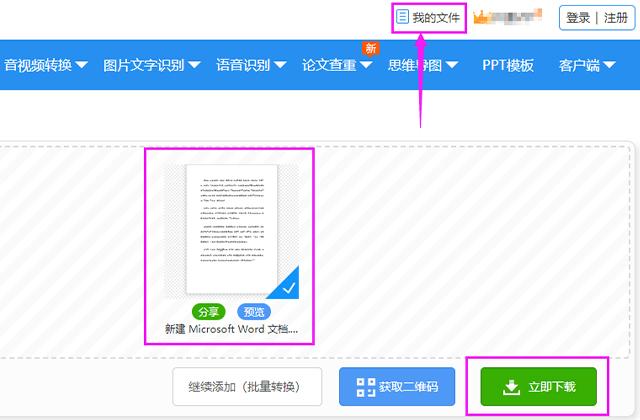
通过上面的三种方法,相信大家都已经学会Word、PPT、PDF翻译了吧。




















 4714
4714

 被折叠的 条评论
为什么被折叠?
被折叠的 条评论
为什么被折叠?








